Yeni oyununuzun Steam‘e indirilmesi için sabırsızlanıyorsanız, bu ipuçları ve püf noktaları Steam oyun ağına olan bağlantınızı hızlandırmanıza yardımcı olarak daha hızlı bir indirme sağlayabilir. Steam’in neden bazen bu kadar yavaş indirildiğini merak ediyorsanız, bunun birkaç farklı nedeni olabilir ve Windows kullanıyorsanız, bu hızlı kılavuz size Steam indirme hızınızı artırmaya yardımcı olacaktır.
İnternet bağlantınızın Steam’den oyun indirme hızınız üzerinde çok büyük bir fark yaratacağını söylemeye gerek yok. Bununla birlikte, hızlı bir bağlantıya sahip olacak kadar şanslıysanız ancak yine de sorun yaşıyorsanız, aşağıdaki ipuçlarını denemek yavaş Steam oyun indirmelerini çözmenize ve süreci sizin için hızlandırmaya yardımcı olabilir.
İçindekiler
Steam’de Oyunları Daha Hızlı İndirin
- İnternet bağlantınızı kontrol edin
- Steam içindeki indirme bölgesini değiştirme
- İndirme bant genişliğini yönetin
- Arka plan uygulamalarını kapatın
- Yeni oyununuzu Steams’in ilk indirmesi olarak önceliklendirdi
- İndirme önbelleğini temizleyin
- Steam’i Güncelle
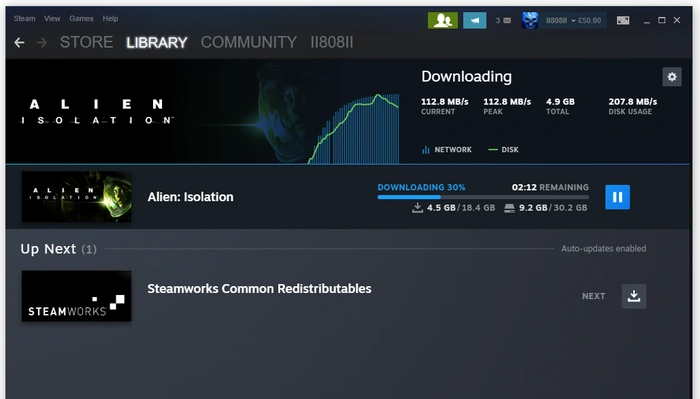
İnternet bağlantınızı kontrol edin
İnternet bağlantınızın ve yönlendiricinizin istikrarlı ve mümkün olan en hızlı internet bağlantısına sahip olduğundan emin olun. İnternet bağlantı hızınızı fast.com web sitesini ziyaret ederek ücretsiz olarak kontrol edebilirsiniz. Yönlendiricinizin optimum hızda olup olmadığını test etmek için, Windows bilgisayarınızın o anda Steam’den veya bir Windows güncellemesinden herhangi bir şey indirmediğinden emin olun ve bilgisayarınızın sağlayıcınızın söylediği kadar hızlı bağlanıp bağlanmadığını görmek için bir test yapın.
Kablosuz bir bağlantı kullanıyorsanız, bunun yalnızca dizüstü bilgisayarınızda kurulu olan kablosuz donanım kadar hızlı olacağını hatırlamakta fayda var. Şahsen, Steam’den çok büyük bir oyun indiriyorsanız, mümkünse bir ağ kablosu kullanarak doğrudan yönlendiriciye bağlanmaya değer olabilir. Bilgisayarınızda yalnızca USB-C bağlantı noktaları varsa, yaklaşık 10 dolara bir ağ kablosu adaptörü satın alabilirsiniz. Bu sayede yönlendiricinize kablo ile bağlanabilir ve yönlendiricinizin sağlayabileceği maksimum indirme hızını elde edebilirsiniz.
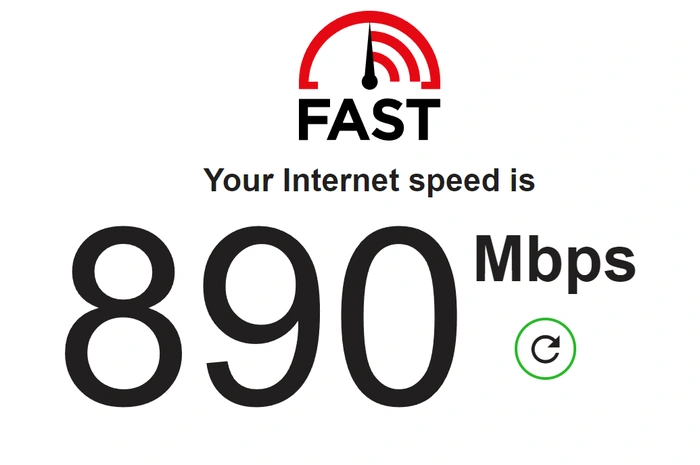
Steam içindeki indirme bölgesini değiştirme
Steam otomatik olarak bulunduğunuz yere en yakın indirme sunucusunu seçer. Ancak bazen bu sunucu aşırı yüklenmiş olabilir. Aşağıdaki adımları takip ederek Steam’deki indirme sunucusunu değiştirebilirsiniz:
a. Steam’i açın ve sol üst köşedeki “Steam “e tıklayın.
b. “Ayarlar “a ve ardından “İndirmeler” sekmesine gidin.
c. “İndirme Bölgesi” açılır menüsünde, bulunduğunuz yere nispeten yakın olan farklı bir sunucu seçin.
d. “Tamam “a tıklayın ve değişiklikleri uygulamak için Steam’i yeniden başlatın.
İndirme bant genişliğini yönetin
Steam indirme bant genişliğinizi sınırlamanıza izin verir, ancak bunun en uygun değere ayarlandığından veya hiç sınırlanmadığından emin olun. Durumun böyle olmadığından emin olmak için. Steam’de “Ayarlar “a ve ardından “İndirmeler” sekmesine gidin. “Bant genişliğini sınırla” onay kutusunun işaretli olmadığından emin olun veya internet bağlantı hızınıza göre uygun bir sınır seçin. Seçimlerinizden memnun olduğunuzda, değişikliklerinizi onaylamak ve kaydetmek için “Tamam “a basın.
Arka plan uygulamalarını kapatın
Daha önce de belirtildiği gibi, Steam’in oyununuzu indirmek için kullanabileceği bant genişliği miktarını kısıtlayabilecek Windows güncellemeleri gibi uygulamaların arka planda sinsice indirme yapmadığından emin olmanızda fayda var. İnternet bant genişliğinizi kullanabilecek web tarayıcıları, yayın hizmetleri veya diğer indirmeler gibi diğer uygulamaları ve hizmetleri kapatın.
Yeni oyununuzu Steam’in ilk indirmesi olarak önceliklendirin
Bazen Steam’i açtığınızda, yeni satın aldığınız veya özellikle indirmek istediğiniz oyuna gelmeden önce otomatik olarak diğer oyunların güncellemelerini indirmeye başlayacaktır. Bu kesinlikle bekleme süresini yavaşlatabilir ve istediğiniz oyunun indirme listesinin en üstünde olduğundan emin olmak için kontrol etmeye değer.
İlginizi çekebilir: Unreal Engine 5.2 Kullanıma Sunuldu! İşte Detaylar
Bunu yapmak için menü çubuğundaki Kütüphane seçeneğine gidin ve İndirilenler’i seçin. Steam’in şu anda indirmeye veya güncellemeye çalıştığı her şeyin tam listesini burada bulabilirsiniz. Belirli oyunlar için otomatik güncellemeleri kapatmak isterseniz, aşağıdaki talimatları izleyerek bunu yapabilirsiniz.
1. Steam kütüphanenizdeki bir oyuna sağ tıklayın.
2. “Özellikler “e tıklayın ve “Güncellemeler” sekmesine gidin.
3. “Otomatik güncellemeler” açılır menüsünden “Bu oyunu yalnızca başlattığımda güncelle “yi seçin.
4. Bu işlemi kitaplığınızdaki diğer oyunlar için de tekrarlayın.
İndirme önbelleğini temizleyin
Eğer hala sorun yaşıyorsanız, Steam uygulaması içindeki indirme önbelleğini temizlemeniz gerekebilir. Bunu yapmak için Steam içindeki Ayarlar menüsüne ve ardından “İndirmeler” sekmesine gidin. “İndirme Önbelleğini Temizle” seçeneğini seçin ve seçiminizi onaylayın.
Steam’i Güncelleyin
Mümkün olan en hızlı indirmeyi deneyimlediğinizden ve Steam’in en son sürümünü kullandığınızdan emin olmak için uygulamanın otomatik olarak güncellenmesine izin vermenizde fayda var. Steam’in eski sürümlerinin indirmelerde sorunlara neden olduğu bilinmektedir. Steam normalde siz açtığınızda kendini otomatik olarak güncelleyecektir ancak sol üst köşedeki “Steam “e tıklayıp “Steam İstemci Güncellemelerini Kontrol Et “i seçerek her zaman güncellemeleri kontrol etmeye zorlayabilirsiniz.
Steam indirmelerinizle ilgili hala sorun yaşıyorsanız, yavaş oyun indirmelerinize neyin neden olabileceği konusunda daha fazla yardım ve tavsiye için resmi Steam web sitesine giderek oyun topluluğuna ulaşmaya değer olabilir.











